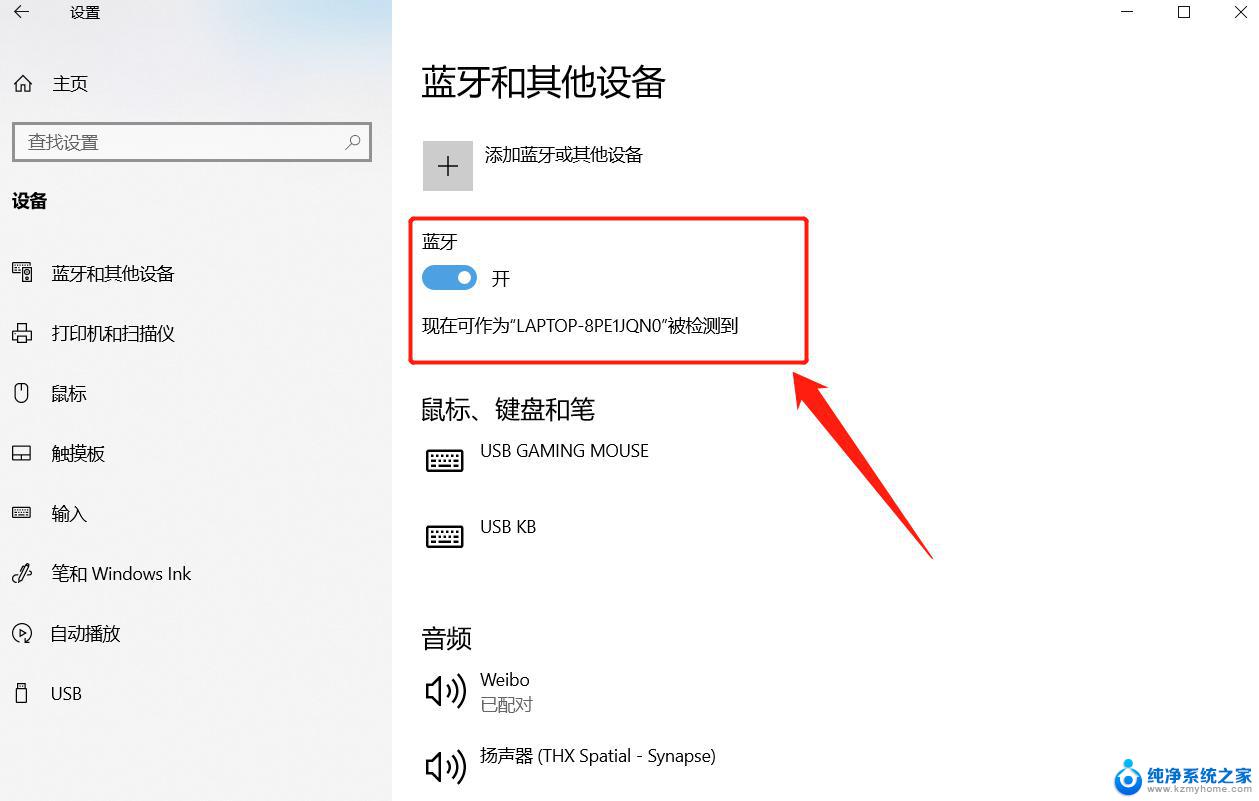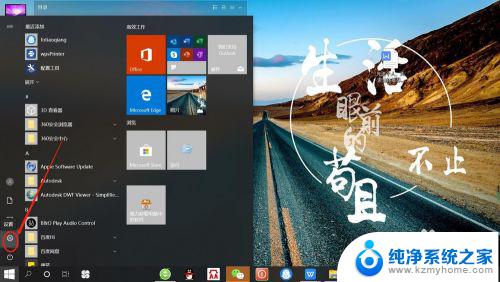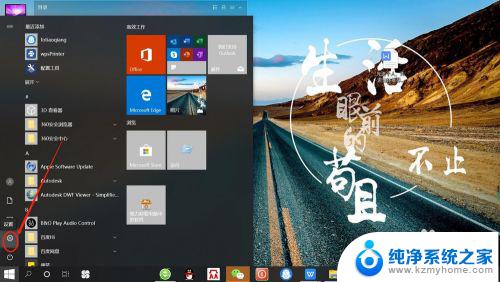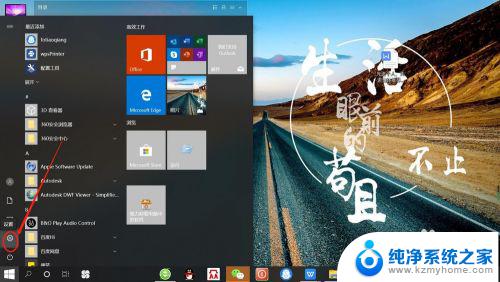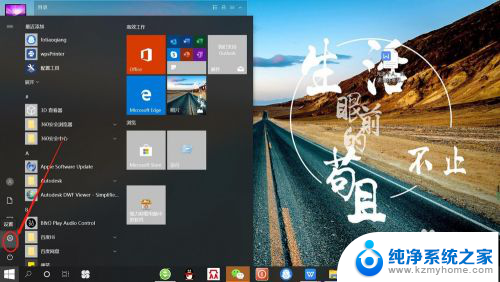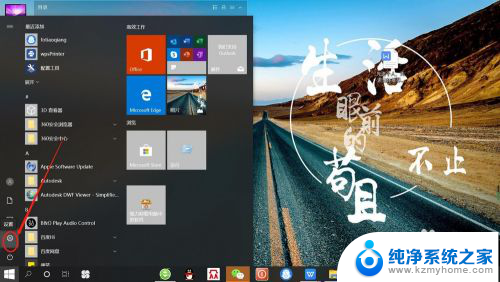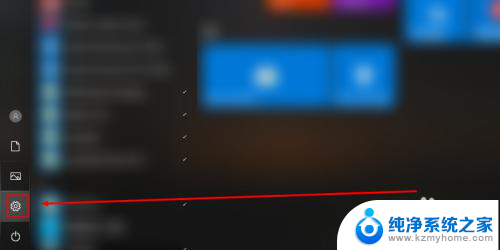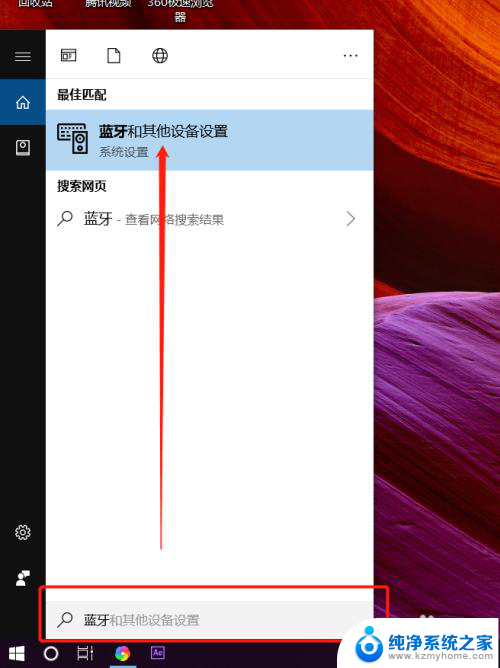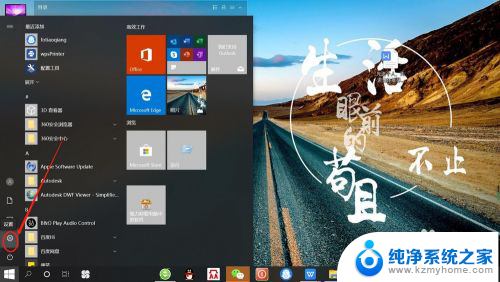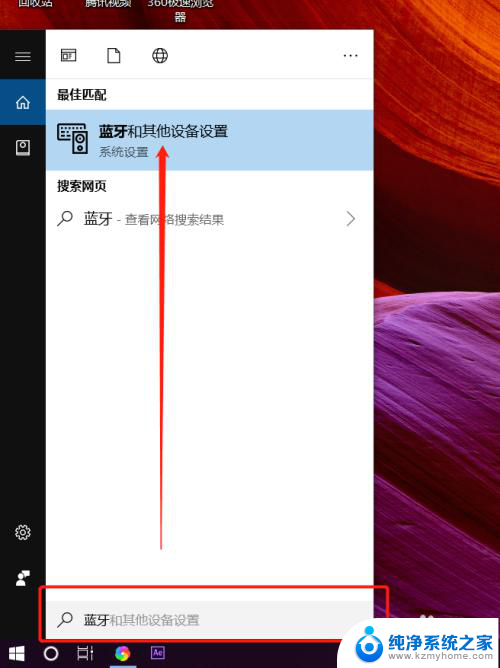笔记本电脑可以用无线耳机吗 笔记本电脑如何连接蓝牙耳机
更新时间:2024-01-26 15:09:33作者:yang
随着科技的不断进步,无线耳机已经成为现代人生活中不可或缺的一部分,很多人对于笔记本电脑是否可以使用无线耳机还存在一些疑问。事实上笔记本电脑是可以连接蓝牙耳机的。通过蓝牙技术,我们可以将耳机与笔记本电脑进行无线连接,实现音频的传输和收听。具体的连接步骤是什么呢?下面我们将一起来了解一下。
具体方法:
1.首先在电脑上找到【蓝牙和其它设备设置】页面。

2.打开蓝牙开关后,点击【添加蓝牙或其它设备】。
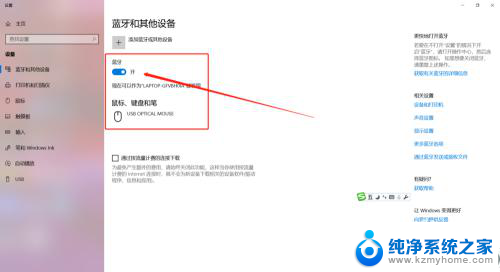
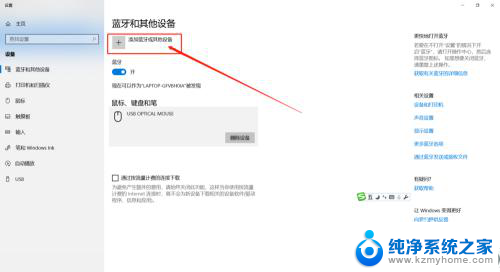
3.这时需要先把蓝牙耳机开机,然后在添加设备对话框里点击【蓝牙】。

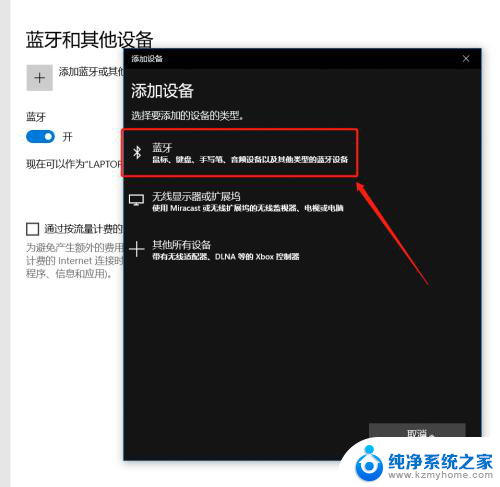
4.这时会在蓝牙列表里查找到蓝牙设备,我这里蓝牙耳机名称是【A10】。点击后连接成功会显示你的设备已准备就绪。
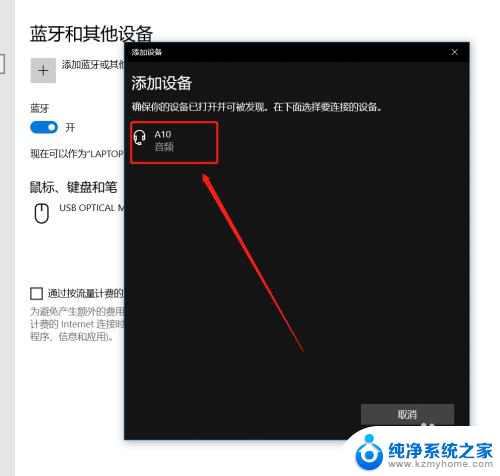
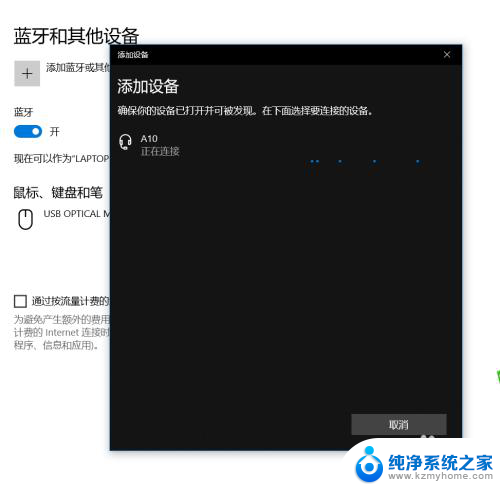
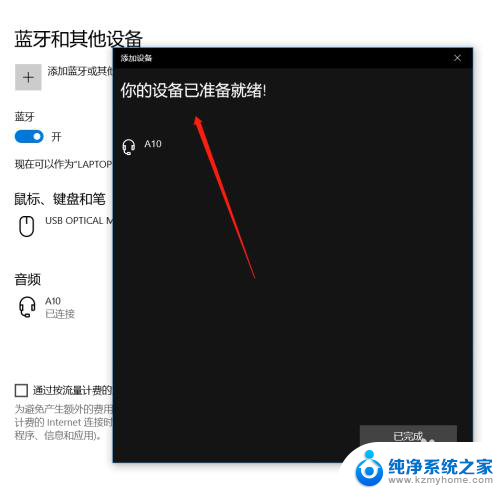
5.在【蓝牙和其它设备设置】页面点击右侧的【更多蓝牙选项】,在蓝牙设置里可以勾选【在通知区域显示蓝牙图标】和【新蓝牙设备要连接时通知我】。
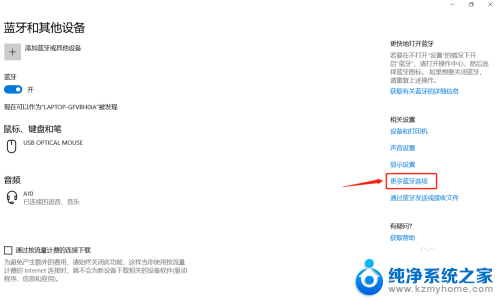
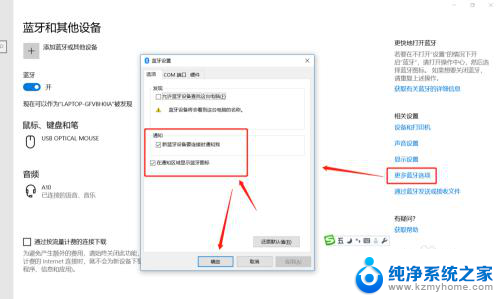
6.这时,在电脑的通知栏就可以看到蓝牙图标了哦。这样我们连接蓝牙设备时就可以直接点击图标调整了。
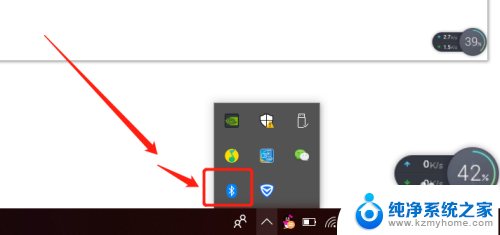
以上就是笔记本电脑是否可以使用无线耳机的全部内容,如果您也遇到了同样的情况,请参照小编的方法来解决,希望这对大家有所帮助。